
Saturs
- Kas ir NAT?
- Nintendo Switch NAT veidi
- Kāpēc iegūt A tipa NAT Nintendo Switch?
- Kā iegūt Nintendo Switch A tipa NAT?
- Ieteiktie lasījumi:
Vai jums rodas savienojuma problēmas, piemēram, ja jūs nevarat pievienoties tiešsaistes spēlēm vai spēlēt kopā ar draugiem? Ja esat, jūsu Nintendo Switch var būt NAT veida problēma. Šajā īsajā ceļvedī mēs parādīsim, kā nomainīt konsoles NAT veidu, izmantojot portu pārsūtīšanu. Ja vēl neesat dzirdējis par NAT vai portu pārsūtīšanu, lasiet tālāk.
Kas ir NAT?
Ja jums rodas problēmas spēlējot tiešsaistē Nintendo Switch kopā ar draugiem, to, iespējams, izraisa ierobežojošais NAT tips. Kas tad ir NAT?
Katrai ierīcei visā tīmeklī ir nepieciešama unikāla IP adrese, lai sazinātos savā starpā. Tā kā ISP katram klientam nodrošina tikai vienu IP adresi, vietējā mājas tīkla ierīcēm ir jāatrod veids, kā iegūt derīgu IP, lai runātu ar citiem datoriem internetā. Lai to izdarītu, maršrutētājam, kuram ir piešķirts ISP IP adrese, jāpārvalda jūsu ierīču IP adrešu kopums.
Tīkla adrešu tulkošana ļauj maršrutētājam nodrošināt IP adresi ierīcēm, kas tam pievienotas. Savienot ar internetu var tikai ierīces, kurām ir derīga maršrutētāja piešķirta IP adrese.
Nintendo Switch NAT veidi
Nintendo slēdzī ir 5 NAT veidi: A, B, C, D un F. Ja jūsu konsolei ir NAT tips A, tas norāda, ka tā darbosies ar citām ierīcēm ar visu veidu NAT. B tipa NAT ir labi, jo tas var darboties arī ar lielāko daļu NAT veidu. Slēdzim ar C tipa NAT var būt grūti izveidot savienojumu ar dažiem spēlētājiem, kuriem ir ierobežojoši NAT veidi. NAT tips D ir ierobežojošs, jo tas var darboties tikai ar spēlētājiem, kuriem ir NAT tips A. NAT F tips ir patiešām problemātisks, jo tas bloķē visu veidu saziņu, kas nozīmē, ka jūsu slēdzis vispār nevarēs izveidot savienojumu ar citiem spēlētājiem.
Kāpēc iegūt A tipa NAT Nintendo Switch?
Ja vien jūs neplānojat izmantot Nintendo Switch tikai bezsaistes spēlēm, jūs vienmēr vēlaties, lai jums būtu NAT tips A. Šāda veida NAT iegūšana ievērojami samazina iespēju saskarties ar problēmām, spēlējot tiešsaistē ar citiem spēlētājiem.
Kā iegūt Nintendo Switch A tipa NAT?
Lai padarītu jūsu Nintendo Switch pieejamu citām konsolēm internetā, jūs vēlaties iegūt NAT veidu A. Tas tiek panākts ar portu pārsūtīšanu.
Ostu pārsūtīšana ir spēļu termins, kas konsoli vai datoru padara pieejamu citiem datoriem vai konsolēm. Portu pārsūtīšana uz jūsu Nintendo Switch var ievērojami uzlabot tā savienojuma ātrumu, spēļu ātrumu un tiešsaistes ielādes laiku.
Tātad, kā portu pārsūtīt slēdzi?
Veiciet tālāk norādītās darbības.
- Apkopojiet nepieciešamo tīkla informāciju.
Jums ir vajadzīga trīs tīkla informācija - IP adrese, apakštīkla maska un noklusējuma vārteja.
Lai tos iegūtu, varat izmantot datoru vai viedtālruni.
Demonstrācijas nolūkos mēs jums sniedzam soļus, kā to izdarīt Windows 10 datorā. Ja jums ir viedtālrunis vai Mac, izmantojiet Google, lai meklētu precīzas darbības, kā iegūt šo tīkla informāciju.
- savā Windows 10 datorā atlasiet sākuma josla apakšējā kreisajā stūrī un ierakstiet cmd meklēšanas joslā.
-Izvēlieties komandu uzvedni.
-Veids ipconfig / all un nospiediet Enter
- Jūsu tīkla IP informācija tagad ir jāparāda sarakstā. Ritiniet sarakstu, lai atrastu IPv4 adrese vai IP adrese, Apakštīkla maska, un Noklusējuma vārteja.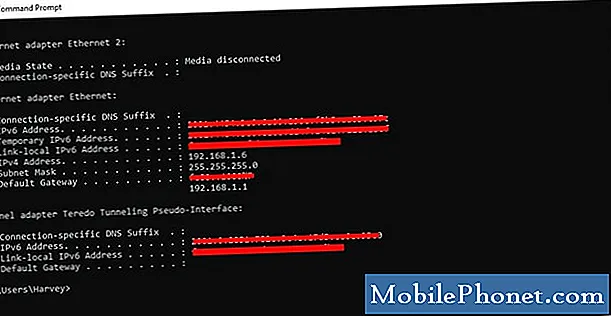
- Nintendo Switch iestatiet statisko IP adresi.
Kad esat ieguvis nepieciešamo tīkla informāciju, izņemiet Nintendo slēdzi un dodieties uz sākuma ekrānu. Veiciet pārējās tālāk norādītās darbības.
-Atveriet Sistēmas iestatījumi.
-Izvēlieties Internets.
-Izvēlieties Interneta iestatījumi.
-Iet uz Papildu iestatījumi no sava tīkla. Ja izmantojat wifi, atlasiet savu wifi tīklu.
-Izvēlieties Mainīt iestatījumus.
-Atrodi IP adreses iestatījumi un atlasiet to.
-Izvēlieties Manuāli.
-Izvēlieties IP adrese un pēc tam turiet nospiestu B Poga, lai izdzēstu esošo IP adresi (pēc noklusējuma tā ir nulles).
-Ievadiet no datora iegūto IP adresi. Pēc tam nomainiet pēdējos IP adreses ciparus, pievienojot 20. Piemēram, ja jūsu datora IP adrese ir 192.168.2.10, IP adrese, kas jums jāievada savā Switch, ir 192.168.2.30.
-Izvēlieties Apakštīkla maskaun pēc tam nospiediet B Poga, lai izdzēstu esošo apakštīkla masku.
-Ievadiet apakštīkla masku, kā tas parādās jūsu tīkla iestatījumos, un pēc tam atlasiet Labi.
-Izvēlieties Vārtejaun pēc tam nospiediet B Poga, lai izdzēstu esošo vārteju.
-Ievadiet noklusējuma vārtejā, kā tas parādās jūsu tīkla iestatījumos, un pēc tam atlasiet Labi.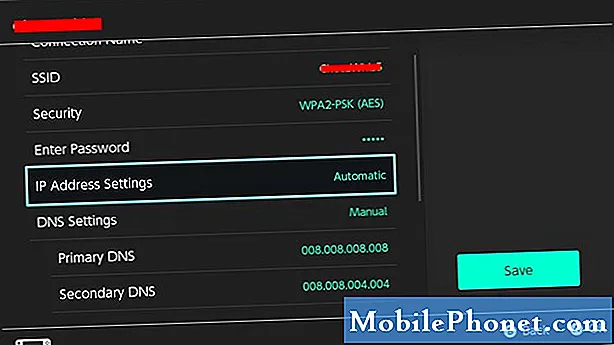
- Mainīt maršrutētāja iestatījumus.
Tagad, kad esat mainījis konsoles IP adresi uz statisku, esat gatavs mainīt maršrutētāja iestatījumus, lai pabeigtu porta pārsūtīšanas procesu. No šī brīža mēs varam sniegt tikai vispārīgas darbības, kas jums jādara.
Katram maršrutētājam ir savs veids, kā piekļūt tā iestatījumiem. Ja jums nav ne jausmas, kā ievadīt maršrutētāja iestatījumus, skatiet tā rokasgrāmatu vai sazinieties ar ražotāju. Ja maršrutētāju nodrošināja interneta pakalpojumu sniedzējs, sazinieties ar viņu, lai uzzinātu precīzas darbības.
Kad esat pieteicies maršrutētāja GUI vai grafiskajā lietotāja saskarnē, atrodiet vietu, kur varat veikt portu pārsūtīšanu. Precīza atrašanās vieta ir atkarīga no maršrutētāja, taču porta pārsūtīšanas iestatījumi parasti ir norādīti ugunsmūrī, virtuālajā serverī, drošībā, lietojumprogrammās vai spēlēs.
Sadaļā Portu pārsūtīšana noteikti izmantojiet “Nintendo Switch”, ja tajā tiek prasīts lietojumprogrammas nosaukums. Tas atvieglo jūsu Nintendo Switch iestatījumu identificēšanu, ja vēlāk ir jāmaina daži iestatījumi.
Pēc tam vēlaties pārliecināties, vai ievadījāt pareizo UDP protokols ostas diapazons. Ievadiet sākuma un beigu portu, lai pārsūtītu. Nintendo Switch konsolei tas ir ports 1 cauri 65535.
Pēc tam ievadiet konsolei piešķirto IP adresi (kā 2. solī). Pēc tam pārbaudiet Iespējot vai Piesakies lai ieslēgtu šo noteikumu. Pirms maršrutētāja GUI aizvēršanas noteikti saglabājiet izmaiņas.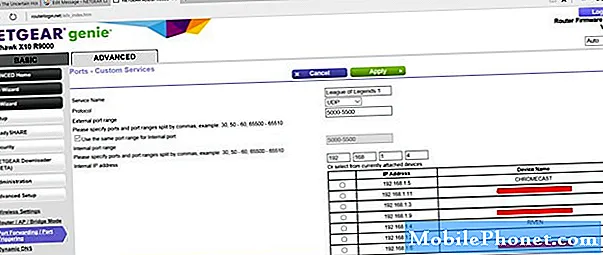
- Pārbaudiet savu NAT veidu.
Pārbaudiet, vai jūsu Nintendo Switch tagad saņem NAT A tipu, veicot interneta savienojuma pārbaudi. Vienkārši dodieties uz Sistēmas iestatījumi> Internets> Pārbaudīt savienojumu.

Ieteiktie lasījumi:
- Kā novērst Nintendo Switch Wifi atvieno Viegli risinājumi
- Kā iegūt mitru uzvalku, peldēties un ienirt dzīvnieku šķērsošanā: jauni apvāršņi
- Kā ierobežot bērnu spēles laiku, izmantojot Nintendo Switch (vecāku kontrole)
- Kā pārbaudīt Nintendo Switch spēles laiku Legend Of Zelda: BOTW
Apmeklējiet mūsu TheDroidGuy Youtube kanālu, lai iegūtu vairāk problēmu novēršanas videoklipu.
![5 labākie T-Mobile telefoni [2014. gada decembris] 5 labākie T-Mobile telefoni [2014. gada decembris]](https://a.mobilephonet.com/carriers/5-Best-T-Mobile-Phones-December-2014.webp)

